Achtung: Diese Seite ist eine automatisierte (maschinelle) Übersetzung. Im Zweifelsfall beziehen Sie sich bitte auf das englische Originaldokument. Wir entschuldigen uns für etwaige Unannehmlichkeiten.
ECTkeyboard - Hauptmenü und Funktionen
Hauptmenü Navigation
Das Menü des Programms bietet dem Benutzer einen schnellen Zugriff auf alle Hauptsteuerkomponenten des ECTkeyboard. Der Benutzer kann den gewünschten Auswahlmodus auswählen, Programmeinstellungen speichern und laden, Standardeinstellungen wiederherstellen, eine der verfügbaren Oberflächensprachen auswählen oder das Textausgabefenster über das Menü anzeigen. Über das Menü des Programms kann der Benutzer auch die Maussteuerung über die virtuelle Tastatur aktivieren oder deaktivieren. Alle Elemente des Menüs sind bequem gruppiert und verfügen über individuelle Hotkeys, mit denen der Benutzer schnelle Programmeinstellungen vornehmen kann.
Das Hauptmenü des Programms ist in Abb. 4 dargestellt. 3.
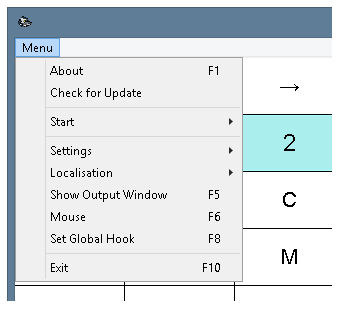 (Abb. 3. Hauptmenü von ECTkeyboard)
(Abb. 3. Hauptmenü von ECTkeyboard)
Schauen wir uns die Menüpunkte genauer an.
Über, das F1 Hotkey. Mit diesem Element kann der Benutzer ein Informationsfenster des Programms öffnen, das einige Informationen über das sich entwickelnde Unternehmen, Kontaktdaten und nützliche Links sowie Informationen über die aktuelle Version von enthält ECTkeyboard (siehe Abb. 4). Nähere Informationen zum Über Fenster finden Sie in der 'Neues Info-Fenster'Kapitel dieses Handbuchs.
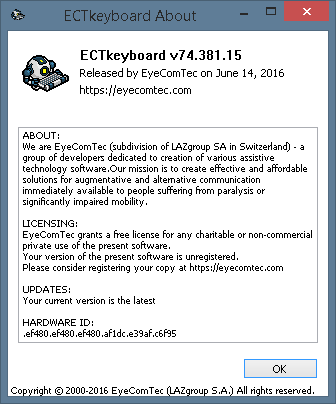 (Abb. 4. About-Fenster des Programms)
(Abb. 4. About-Fenster des Programms)
Überprüfe auf Updates. Der Benutzer kann auf der Website des Entwicklers nach einer aktualisierten Version des Programms suchen. Falls ein Update verfügbar ist, öffnet das Programm ein Fenster mit Informationen zur neuesten Version (siehe Abb. 5). Wenn kein Update verfügbar ist, wird dem Benutzer eine entsprechende Benachrichtigung angezeigt (siehe Abb. 6). Falls das Programm keine Verbindung zum Server herstellen kann (keine Internetverbindung, der Server antwortet nicht oder die Verbindung wird durch eine Firewall blockiert), wird dem Benutzer die Meldung "Fehler in Verbindung" angezeigt (siehe Abb. 7) ).
 (Abb. 5. Informationen zu verfügbaren Updates)
(Abb. 5. Informationen zu verfügbaren Updates)
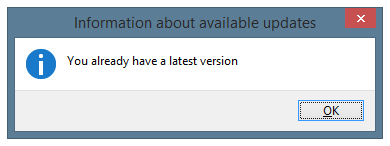 (Abb. 6. Informationsfenster, das angezeigt wird, wenn keine Aktualisierungen vorliegen.)
(Abb. 6. Informationsfenster, das angezeigt wird, wenn keine Aktualisierungen vorliegen.)
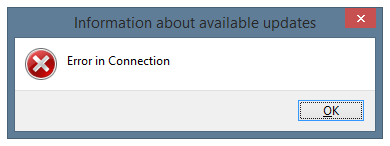 (Abb. 7. Informationsfenster, das angezeigt wird, wenn es nicht möglich ist, nach Updates zu suchen.)
(Abb. 7. Informationsfenster, das angezeigt wird, wenn es nicht möglich ist, nach Updates zu suchen.)
Ausgabefenster anzeigen, das F5 Hotkey. Über diesen Menüpunkt oder den entsprechenden Hotkey kann der Benutzer das Textausgabefenster anzeigen, das den gesamten mit der virtuellen Tastatur eingegebenen Text enthält (siehe Abb. 8). Das Ausgabefenster kann durch Klicken der linken Maustaste auf die rote Schaltfläche "Schließen" in der oberen rechten Ecke des Fensters geschlossen werden.
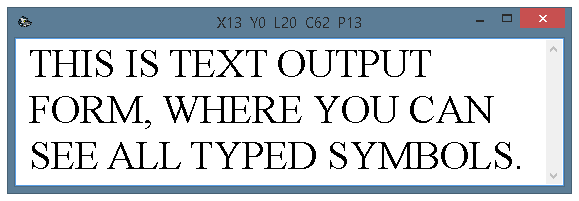 (Abb. 8. Textausgabefenster)
(Abb. 8. Textausgabefenster)
Maus, das F6 Hotkey. Diese Option aktiviert oder deaktiviert die Maussteuerung. Die Maussteuerung ermöglicht die Verwendung der Symbolmatrix als virtuelle Tastatur für die schnelle Texteingabe. Wenn die Maussteuerung aktiviert ist, wird das entsprechende Element des Hauptmenüs mit einem Häkchen markiert und Zellen der Symbolmatrix werden hervorgehoben, wenn der Benutzer den Cursor darüber bewegt. ECTkeyboard wurde hauptsächlich für die Steuerung mit Schlüsseln entwickelt. Der Maussteuerungsmodus wurde hauptsächlich zu Debug- und Testzwecken erstellt.
Global Hook setzen, das F8 Hotkey. Mit diesem Element kann der Benutzer den globalen Abfangmodus für Steuerungsaktionen aktivieren und Aktionen für Maustasten emulieren. Dieser Modus ermöglicht das globale Abfangen von Tastenanschlägen in Fenstern beliebiger Programme. Somit kann der Benutzer mit der virtuellen Tastatur weiterarbeiten, auch wenn die ECTkeyboard Das Fenster ist zum ausgewählten Zeitpunkt nicht aktiv.
Ausgang, das F10 Hotkey. Mit diesem Element kann der Benutzer das Programm beenden und alle Einstellungsänderungen speichern.
Untermenü 'Start'
In diesem Menü können Sie einen von zehn möglichen Arbeitsmodi auswählen ECTkeyboard (siehe Abb. 9).
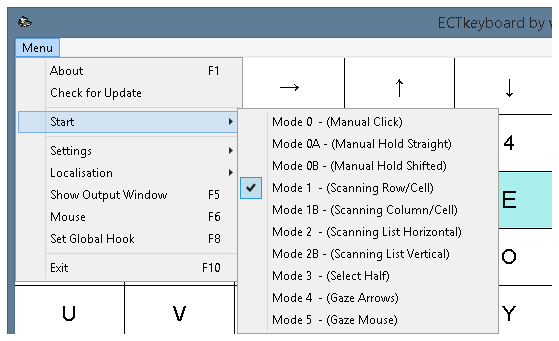 (Abb. 9. Untermenü 'Start')
(Abb. 9. Untermenü 'Start')
Jeder der Arbeitsmodi wurde für Benutzer mit unterschiedlichen motorischen Aktivitäten erstellt und ermöglicht die Auswahl der bequemsten Art der Programmbedienung:
- Die Modi 0, 0A und 0B ermöglichen die Auswahl des gewünschten Symbols der virtuellen Tastatur mithilfe der Cursortasten.
- Die Modi 1 und 1A iterieren hervorgehobene Zeilen und Spalten im automatischen Modus und wechseln in der zweiten Stufe zur automatischen Symboliteration.
- Die Modi 2 und 2A ändern hervorgehobene Symbole automatisch in vertikaler oder horizontaler Reihenfolge.
- Modus 3 unterteilt die virtuelle Tastatur in zwei separate Hälften. Nach der Auswahl einer Hälfte wird sie in zwei neue Teile unterteilt, bis der Benutzer ein Symbol auswählt.
- Die Modi 4 und 5 können mit verschiedenen Eye-Tracking-Geräten verwendet werden.
Nähere Informationen zu den Modi der Dateneingabe finden Sie in der 'Arbeitsmodi programmieren'Kapitel dieses Handbuchs.
Untermenü 'Einstellungen'
Das die Einstellungen Untermenü (siehe Abb. 10) ermöglicht es dem Benutzer, das Einstellungsfenster des Programms zu öffnen, Einstellungen als / aus Konfigurationsdateien zu exportieren und zu importieren und die Standardwerte für alle Parameter von wiederherzustellen ECTkeyboard.
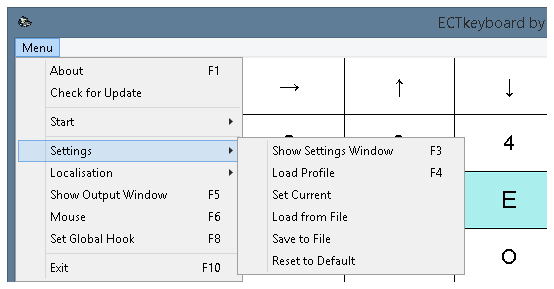 (Abb. 10. Untermenü 'Einstellungen')
(Abb. 10. Untermenü 'Einstellungen')
Einstellungsfenster anzeigen, das F3 Hotkey. Über diesen Menüpunkt kann der Benutzer das Einstellungsfenster des Programms öffnen, das alle Optionen enthält, deren Werte geändert werden können.
Profil laden, das F4 Hotkey. Dieser Punkt im Hauptmenü oder der entsprechende Hotkey öffnet das Standarddialogfenster des Betriebssystems, in dem eine zuvor gespeicherte Konfigurationsdatei mit allen geladen werden kann ECTkeyboard Einstellungen und Parameter.
Aktuelle einstellen. Mit diesem Menüpunkt kann der Benutzer Einstellungen übernehmen, die manuell mit der Taste ausgewählt oder aus einer Datei importiert wurden Lade von der Datei Eintrag zum Hauptfenster des Programms.
Lade von der Datei. Dieser Befehl beruht auf dem gleichen Prinzip wie der Befehl Profil laden Der Hauptunterschied besteht jedoch darin, dass solche Einstellungen nicht standardmäßig auf das Hauptfenster angewendet werden, sodass der Benutzer die erforderlichen Parameter im Einstellungsfenster ändern kann.
Speichern unter. Über diesen Menüpunkt kann der Benutzer alle Einstellungen von exportieren ECTkeyboard in eine separate Konfigurationsdatei, um sie zukünftig schnell laden zu können. Die Anwendung unterstützt eine unbegrenzte Anzahl von Konfigurationsdateien. Dies kann sehr praktisch sein, wenn das Programm von einem tragbaren Speichergerät gestartet wird oder wenn mehrere Benutzer auf einem Computer mit dem Programm arbeiten. Mit diesen Konfigurationsdateien kann der Benutzer das Erscheinungsbild und die Funktionalität der virtuellen Tastatur im laufenden Betrieb ändern.
Zurücksetzen. Diese Option kann in Fällen verwendet werden, in denen der Benutzer die anfänglich ausgewählten Einstellungen von wiederherstellen möchte ECTkeyboard. Dieser Menüpunkt macht alle Änderungen rückgängig, die an den Einstellungen des Programms vorgenommen wurden, und stellt das Einstellungsprofil aus der ausführbaren Datei des Programms wieder her.
Untermenü 'Lokalisierung'
ECTkeyboard Unterstützt verschiedene Lokalisierungssprachen und ermöglicht dem Benutzer das direkte Wechseln zwischen diesen Sprachen. Auf diese Weise ist es möglich, mit dem Programm in den Muttersprachen verschiedener Benutzer zu arbeiten. Über das Sprachauswahlmenü (siehe Abb. 11) kann der Benutzer eine gewünschte Programmoberflächensprache auswählen.
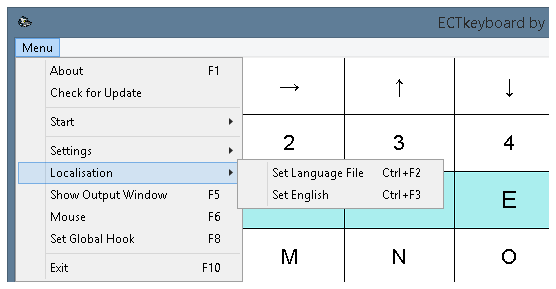 (Abb. 11. Untermenü 'Lokalisierung')
(Abb. 11. Untermenü 'Lokalisierung')
Sprachdatei einstellen, das Strg + F2 Tastenkombination. Dieser Menüpunkt öffnet ein Standarddialogfenster für das Betriebssystem, in dem der Benutzer eine der verfügbaren Lokalisierungsdateien im Ordner des Programms auswählen kann. Die Programmoberfläche, alle Menüpunkte und die Parameterbeschreibung des Einstellungsfeldes von ECTkeyboard werden nach Bestätigung einer neuen Dateiauswahl in eine andere Sprache übersetzt.
Englisch einstellen, das Strg + F3 Tastenkombination. Mit diesem Element kann der Benutzer Englisch als Sprache für die Benutzeroberfläche auswählen, ohne zusätzliche Fenster öffnen zu müssen.